Werbung
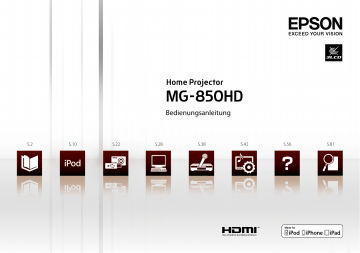
42
Anpassen von Bildern und Ton
Anpassen von Bildern
Wählen des Farbmodus
Wählen Sie den Farbmodus (die Projektionsqualität) je nach dem Bild oder der
Umgebung bei der Projektion.
Sie können den Farbmodus unter [Startmodus] und [Geschäftsmodus] wählen.
[Startmodus] ist als Voreinstellung eingestellt.
Wandtafel.
Halten Sie die Taste fünf Sekunden lang gedrückt, um zwischen [Startmodus] und
[Geschäftsmodus] umzuschalten.
TIPPS
Wenn [Spiele]als Farbmodus gewählt ist, steht [Geschäftsmodus] nicht zur Verfügung.
Umschalten des Farbmodus
Mit jedem Tastendruck wird der
Farbmodus angezeigt und gewechselt.
Es dauert einige Sekunden bevor das
Bild auf den gewählten Farbmodus gewechselt ist.
Automatisch
Dynamisch
Wohnzimmer* 1
Präsentation* 2
Kino
Spiele* 1
Tafel* 2
*1 Verfügbar in Startmodus
*2 Verfügbar in Geschäftsmodus
Die Projektionsqualität wird automatisch entsprechend der
Helligkeit der Umgebung angepasst.
Geeignet zur Verwendung in hellen Räumen. Dies ist der hellste
Modus.
Geeignet zum Betrachten von Sport- oder Fernsehprogrammen in einem Raum mit abgeblendeter Beleuchtung.
Geeignet zum Geben einer Präsentationen mit farbigem Material in hellen Räumen.
Geeignet zum Betrachten von Filmen und Konzerten in dunklen
Räumen.
Geeignet zum Spielen von Videospielen in hellen Räumen.
Selbst bei Projektionen auf schwarze oder grüne Wandtafeln verleiht diese Einstellung Ihren Bildern eine natürliche
Farbgebung, genau wie auf einer Leinwand.
TIPPS
Konfigurationsmenü umgeschaltet werden. (
Decke steht [Automatisch] nicht zur
Verfügung.
gewählt ist, steht [Spiele] nicht zur
Verfügung.
43
44
Automatisches Anpassen der Lichtintensität (Adaptive IRIS-Blende)
Wenn [Adaptive IRIS-Blende] auf [Ein] gestellt ist, wird die Lichtintensität von der Lampe automatisch entsprechend der Helligkeit von Bildern angepasst, und Sie können höheren
Kontrast und reichere Bilder erhalten.
[Bild] [Adaptive IRIS-Blende]
[Adaptive IRIS-Blende] kann für jeden Farbmodus eingestellt werden.
TIPPS
steht nur zur Verfügung, wenn
[Farbmodus] auf [Dynamisch],
[Wohnzimmer], [Kino] oder [Spiele] gestellt ist.
gestellt ist, ist [Adaptive IRIS-Blende] auf
[Ein] gestellt.
Anpassen der Bildfarbe oder Helligkeit
Die Farbe oder Helligkeit der projizierten Bilder kann aus dem Menü [Bild] angepasst werden.
[Bild]
Helligkeit
Kontrast
Farbsättigung*
Farbton*
Schärfe
Farbtemperatur
Farbjustage
Passt die Helligkeit an, wenn der Ausgangspegel des angeschlossenen
Geräts niedrig und das projizierte Bild dunkel ist.
Einstellbereich: -24 (dunkel) bis 24 (hell)
Stellt die Helligkeitsunterschiede des Bilds ein.
Durch Steigern des Kontrasts wird das projizierte Bild schärfer.
Einstellbereich: -24 (niedriger Kontrast) bis 24 (hoher Kontrast)
Stellt die Farbsättigung des Bilds ein.
Einstellbereich: -32 (niedrige Dichte) bis 32 (hohe Dichte)
Einstellung des Farbtons.
Einstellbereich: -32 (stark blaustichig) bis 32 (stark rotstichig)
Stellt die Bildschärfe ein.
Einstellbereich: -5 (weich) bis 5 (scharf )
Stellt den gesamten Farbstich des Bilds ein.
Einstellwert: Hoch (bläulich)/Mittel/Niedrig (rötlich)
* Nur bei der Projektion von Bildern von einem iPod oder einem Videogerät verfügbar.
TIPPS
Farbe und Helligkeit werden automatisch angepasst, wenn [Farbmodus] auf
[Automatisch] gestellt ist. Sie können diese
Elemente nicht manuell mit dem Menü [Bild] anpassen. (
45
46
Anpassen von Detaileinstellungen für jede Farbe (Farbjustage)
Die Farbphase, Chroma und Luminanz für jede Farbe, R (Rot), G (Grün), B (Blau), C (Cyan),
M (Magenta) und Y (Gelb) können mit [Farbjustage] angepasst werden.
Wählen Sie [Farbjustage], und drücken Sie .
[Bild] [Farbjustage]
Der folgende Bildschirm erscheint.
Wählen Sie die anzupassende Farbe und drücken Sie .
Wählen Sie [Schattierung], [Sättigung] oder [Helligkeit], und passen Sie den Wert an.
[Schattierung]: Passt den Farbstich an.
[Sättigung]: Passt die lebendige Wirkung der Farbe an.
[Helligkeit]: Passt die Helligkeit der Farbe an.
Anpassen jeder Farbe
Schalten Sie auf den vorhergehenden Bildschirm zurück und wiederholen dann die
Schritte und für jede Farbe.
Kehren SIe zum vorherigen Bildschirm zurück.
Drücken Sie die Menu -Taste zum Beenden.
47
48
Umschalten der Lampenhelligkeit
Sie können die Lampenhelligkeit mit [Leistungsaufnahme] anpassen.
[Einstellung] [Leistungsaufnahme]
Stellen Sie [Leistungsaufnahme] auf [ECO], wenn die projizierten Bilder zu hell sind.
Wenn [ECO] gewählt ist, werden Leistungsaufnahme und Gebläsegeräusch während der
Projektion verringert.
TIPPS
gestellt ist, ist [Leistungsaufnahme] auf
[Normal] gestellt.
verwendet wird und an einem Ort ist, der hohe Temperaturen aufweist, steigt die Innentemperatur an, und die
Einstellungen schalten automatisch auf
[ECO].
Werbung
Hauptfunktionen
- Home cinema Black
- LCD 2800 ANSI lumens
- Lamp 4000 h
- WXGA (1280x720) 3000:1
- Screen size compatibility: 838.2 - 8077.2 mm (33 - 318")
- Focus: Manual Zoom capability
- Built-in speaker(s) 4 W
- AC 270 W
Verwandte Handbücher
Werbung
Inhaltsverzeichnis
- 8 Einleitung
- 8 Bezeichnungen der Teile
- 8 Front
- 9 Rück
- 9 Unterseite
- 10 Schnittstellen
- 11 Bedienfeld
- 12 Fernbedienung
- 13 Anzeien und Verwenden der Konfigurationsmenüs
- 15 Über das Rücksetzen
- 16 Projizieren mit einem iPod
- 16 Anschließen eines iPod
- 17 Anschließen/Laden eines iPod
- 21 Entfernen eines iPod
- 22 Abspielen der Inhalte
- 22 Wiedergabe von "Videos" und "Musik" vom iPod
- 26 Wiedergabe von iPod "Fotos" und anderen Inhalten
- 27 Wiedergabe von Musik von einem iPod als BGM
- 27 Wiedergabe von nur Musik von einem iPod
- 27 Beenden
- 28 Projizieren von Fotos von einem USB-Speicher oder einer Digitalkamera
- 28 Anschließen eines USB-Speichergeräts
- 29 Spezifikationen für Dateien, die projiziert werden können
- 30 Verwendung des Dateilisten-Bildschirms
- 31 Wiedergabe von Bildern (Dia-Show)
- 32 Bedienungen während der Projektion
- 32 Beenden
- 33 Optionseinstellungen
- 34 Anschließen eines Computers
- 34 Anschließen über ein USB-Kabel (USB-Display)
- 34 System-Anforderungen
- 36 Verbinden
- 37 Beenden
- 38 Installation des Treibers
- 40 Deinstallation
- 42 Anschließen über ein Computerkabel
- 43 Anschließen über ein HDMI-Kabel
- 44 Anschließen von anderen Geräten
- 44 Anschließen eines Videogerätes
- 47 Anschluss eines Mikrofons
- 48 Anpassen von Bildern und Ton
- 48 Anpassen von Bildern
- 48 Wählen des Farbmodus
- 50 Automatisches Anpassen der Lichtintensität (Adaptive IRIS-Blende)
- 51 Anpassen der Bildfarbe oder Helligkeit
- 54 Umschalten der Lampenhelligkeit
- 55 Anpassen der Klangqualität (Tonmodus)
- 56 Umschalten der Bildschirmgröße
- 60 Korrigieren der Keystone-Verzerrung
- 62 Problemlösung und Wartung
- 62 Problemlösung
- 62 Prüfen Sie die Anzeigen
- 67 Fehlersuche
- 67 Allgemeine Probleme
- 70 Probleme, wenn ein iPod angeschlossen ist
- 71 Probleme, wenn in USB-Speichergerät oder eine Digitalkamera angeschlossen ist.
- 73 Probleme, wenn ein Videogerät angeschlossen ist
- 74 Reinigung
- 75 Reinigen des Luftfilters.
- 77 Reinigung der Projektoroberfläche
- 78 Wechseln der Verbrauchsmaterialien
- 78 Wechseln der Fernbedienungsbatterien
- 80 Luftfilter ersetzen
- 83 Wechseln der Lampe
- 87 Anhang
- 87 Verschiedene Funktionen
- 87 Kurzzeitiges Verstecken des Bildes und Tons (A/V Stummschalten)
- 88 Automatisches Ausschalten des Projektors (Sleep-Modus)
- 88 Sperren der Bedienfeldfunktionen (Kindersicherung)
- 89 Projektionsverfahren
- 91 Speichern eines Benutzerlogos
- 92 Sicherheitsfunktionen
- 98 Deaktivierten der Tastenbedienung für das Bedienfeld (Tastensperre)
- 99 Sicherheitsschloss
- 100 Konfigurationsmenü-Liste
- 111 Sonderzubehör und Verbrauchsmaterialien
- 113 Projektionsabstand und Leinwandgröße
- 116 Unterstützte Bildschirmauflösungen
- 119 Technische Daten
- 121 Abmessungen
- 122 Glossar
- 123 Vorsichtsmaßregeln zum Transport
- 123 Beim Transport dieses Projektors
- 123 Vorsichtsmaßregeln zum Transport
- 124 Allgemeine Hinweise
- 127 Index